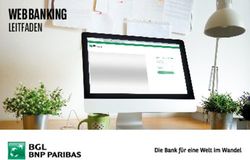Import Deutschland Vereinfachte Zollanmeldung 2.2 - Schulungsunterlage DAKOSY GE 2021.2
←
→
Transkription von Seiteninhalten
Wenn Ihr Browser die Seite nicht korrekt rendert, bitte, lesen Sie den Inhalt der Seite unten
Import Deutschland
Vereinfachte
Zollanmeldung 2.2
Schulungsunterlage
DAKOSY GE 2021.2
Stand 2021/06
Mattentwiete 2 + 49 40 37003 - 0
20457 Hamburg + 49 40 37003 - 370
www.dakosy.de info@dakosy.deÄnderungsdienst DAKOSY Datenkommunikationssystem AG Schulungsteam Mattentwiete 2 20457 Hamburg Telefon: + 49 40 37003 - 517 Fax: + 49 40 37003 - 370 E-Mail: schulung@dakosy.de Gültigkeit Dieses Dokument ist in seiner jeweils aktuellen Ausgabe nur gültig ab der auf der Titelseite bezeichneten Anwendungsversion. Haftung Trotz sorgfältiger Erarbeitung und Prüfung dieses Dokumentes können aus dem Inhalt keine Haftungsansprüche gegenüber der DAKOSY AG abgeleitet werden! Mitgeltende Dokumente und Quellen in der jeweils gültigen Fassung [1] die Online-Hilfe der Anwendung [2] www.zoll.de Marken Microsoft, Excel, PowerPoint, and Windows are either registered trademarks or trademarks of Microsoft Corporation in the United States and/or other countries.
DAKOSY GE 2021.2 - Schulungsunterlage - Import Deutschland Vereinfachte Zollanmeldung 2.2 Inhaltsverzeichnis 1 Import Vereinfachtes Verfahren Deutschland.........................................................................1 2 Vereinfachte Zollanmeldung (vZA), Anschreibungsmitteilung (AZ) Deutschland................... 2 2.1 IMDS - Vereinfachte Zollanmeldung (VZA), Anschreibungsmitteilung (AZ) erstellen.........................3 3 Vorzeitige Vereinfachte Zollanmeldung (vZA) Deutschland................................................. 12 3.1 IPDS - Vorzeitige vereinfachte Zollanmeldung (VZA) erstellen....................................................... 13 4 IMXS - Ergänzende Zollanmeldung (EGZ) erstellen............................................................22 5 Externen Befund erfassen....................................................................................................26 6 Sachbereich ändern............................................................................................................. 28 7 Beipack erfassen (Import).................................................................................................... 29 8 Bewilligung erstellen.............................................................................................................30 9 Beendigungsanteile.............................................................................................................. 33 9.1 Beendigungsanteile AV erfassen..................................................................................................... 33 9.2 Beendigungsanteile SumA erfassen................................................................................................ 33 9.3 Beendigungsanteile Zolllager erfassen............................................................................................ 34 10 Zusatzcode berechnen....................................................................................................... 36 11 Unterlagen verteilen............................................................................................................37 12 Voraussichtliche Abgaben.................................................................................................. 38 12.1 Voraussichtliche Abgaben berechnen............................................................................................ 38 13 Artikel erstellen................................................................................................................... 40 13.1 Artikel erstellen (Schnellerfassung)................................................................................................41 14 Fehler bearbeiten (Zoll)......................................................................................................43 14.1 Fehlerhafte EGZ bearbeiten...........................................................................................................43 15 Dokument drucken oder mailen......................................................................................... 45 15.1 Nachricht drucken oder mailen...................................................................................................... 46 16 Kontaktinformationen.......................................................................................................... 48
DAKOSY GE 2021.2 - Schulungsunterlage - Import Deutschland Vereinfachte Zollanmeldung 2.2
1 Import Vereinfachtes Verfahren Deutschland
In diesem Kapitel wird das vereinfachte Verfahren für Deutschland beschrieben.
Es gibt folgende vereinfachte Importverfahren:
• Vereinfachte Zollanmeldung
• Anschreibeverfahren
Das vereinfachte Verfahren wird in DAKOSY GE mit den folgenden Zollanmeldearten angemeldet:
• IMDS (Vereinfachte Zollanmeldung und Anschreibeverfahren)
• IPDS (Vorzeitige vereinfachte Zollanmeldung)
Stand 2021/06 Commit: |1DAKOSY GE 2021.2 - Schulungsunterlage - Import Deutschland Vereinfachte Zollanmeldung 2.2
2 Vereinfachte Zollanmeldung (vZA), Anschreibungsmitteilung
(AZ) Deutschland
In diesem Kapitel wird die vereinfachte Zollanmeldung (vZA) und Anschreibungsmitteilung (AZ) im
vereinfachten Verfahren für Deutschland beschrieben.
Die vereinfachte Zollanmeldung (vZA) und Anschreibungsmitteilung (AZ) werden mit der Anmeldeart
IMDS in DAKOSY GE erfasst. Die Anmeldeart wird beim Erstellen einer Anmeldung ausgewählt.
Bei der IMDS sind nicht alle Daten einer Anmeldung erforderlich. Die fehlenden Angaben mehrerer
vereinfachter Zollanmeldungen oder Anschreibungsmitteilungen werden periodisch, z. B. monatlich,
in Form einer Ergänzenden Zollanmeldung zusammengefasst und nachgereicht. Erst dann erfolgt die
Einfuhrabgabenerhebung.
Das Verfahren muss im Voraus vom zuständigen Hauptzollamt bewilligt werden.
Vereinfachte Zollanmeldung, Anschreibungsmitteilung
Abrechnungszollstelle
6 Mitteilung ATF-Nummer/Steuerbescheid
5 Erstellung und Übermittlung einer EGZ
1 Import von Waren
4 Übermittlung der
Befunddaten in
Nachtverarbeitung
Benutzer
2 Erst./Überm. einer vZA/Anschreibung
3 Befund, ATD/ATE-Nummer
Abfertigungszollstelle
Abbildung 1: Vereinfachte Zollanmeldung, Anschreibungsmitteilung
1. Der Benutzer bekommt Nichtunionsware geliefert und möchte diese mittels Verzollung (Vereinfachte
Zollanmeldung (vZA) oder Anschreibungsmitteilung – entsprechend seiner Bewilligung vom Zoll) in
den freien Verkehr überführen.
2. Der Benutzer erstellt eine vereinfachte Zollanmeldung oder eine Anschreibungsmitteilung und
sendet diese an die Abfertigungszollstelle.
3. Der Benutzer erhält von der Abfertigungszollstelle einen Befund mit einer Registriernummer.
• Vereinfachte Zollanmeldung: ATD-Nummer
• Anschreibungsmitteilung: ATE-Nummer
4. In der Nachtverarbeitung werden die Befunddaten von der Abfertigungszollstelle an die
Abrechnungszollstelle übermittelt.
5. In einem definierten Zeitraum erstellt der Benutzer eine ergänzende Zollanmeldung (EGZ), in
die alle Anmeldungen mit einem Befund eingebunden werden können. Diese EGZ sendet der
Stand 2021/06 Commit: |2DAKOSY GE 2021.2 - Schulungsunterlage - Import Deutschland Vereinfachte Zollanmeldung 2.2
Benutzer an die Abrechnungszollstelle. Dabei werden auch die D.V.1-Angaben (Zollwertangaben)
mitgesendet.
6. Der Benutzer erhält von der Abrechnungszollstelle eine ATF-Nummer und nach Ablauf des
Abrechnungszeitraums einen Steuerbescheid.
2.1 IMDS - Vereinfachte Zollanmeldung (VZA), Anschreibungsmitteilung
(AZ) erstellen
In diesem Kapitel wird beschrieben, wie Sie eine vereinfachte Zollanmeldung (vZA) oder eine
Anschreibungsmitteilung (AZ) für Deutschland erstellen.
Einschränkung: Um zollrechtlich am Vereinfachten Verfahren teilnehmen zu können,
benötigen Sie eine der folgenden Bewilligungen vom Hauptzollamt:
• Eine Bewilligung für das Anschreibeverfahren (AZ)
• Eine Bewilligung für die vereinfachte Zollanmeldung (vZA)
Eine Anleitung zum Erfassen einer Bewilligung finden Sie im Kapitel Bewilligung erstellen auf
Seite 30.
1. Wählen Sie den Menüeintrag Start > Zollanmeldungen.
2. Klicken Sie im Bereich Verwandte Aktionen auf den Eintrag Zollanmeldung erstellen.
Das Fenster Neue Zollanmeldung öffnet sich.
3. Wählen Sie das Zollverfahren IMPORT.
4. Wählen Sie das Land DE - Deutschland.
5. Wählen Sie die Zollanmeldeart IMDS - Vereinfachte Zollanmeldung (vZA),
Anschreibemitteilung (AZ).
6. Geben Sie eine eindeutige Bezugsnummer ein.
Tipp:
• Um automatisch eine laufende Nummer zu generieren, klicken Sie auf die Schaltfläche
. Die Nummer kann in eine Ziffern- und/oder Buchstabenfolge eingebunden werden.
• In einer Bezugsnummer sind nur die folgenden Zeichen und Sonderzeichen erlaubt:
Großbuchstaben (A-Z), Ziffern (0-9), Leerzeichen, Bindestrich (-), Doppelpunkt (:),
Gleichheitszeichen (=), Punkt (.), Schrägstrich (/) und Unterstrich (_).
• Über das Feld Stammreferenz können Sie eine Stammreferenz wählen, aus der die
Daten in Ihre Zollanmeldung übernommen werden.
7. Klicken Sie auf OK.
Die Registerkarte Zollanmeldung DE: IMDS, BezNr.: [Bezugsnummer] öffnet sich.
8. Füllen Sie die Felder des Reiters Allgemein. Die Pflichtfelder können sich abhängig von Ihren
Eingaben ändern.
Wichtig: Wählen Sie für das Feld Anmeldeart den Wert AZ oder VZA. Die Bewilligung
! zum Vereinfachten Verfahren muss beim Wirtschaftsbeteiligten hinterlegt werden.
Tipp: An dieser Stelle greift die Pflichtfeldprüfung für die vereinfachte Zollanmeldung/
Anschreibungsmitteilung. In der EGZ können weitere Angaben nötig sein. Um die
Pflichtfeldprüfung der EGZ anzeigen zu lassen, aktivieren Sie das Kontrollkästchen
Vollständige EGZ-Validierung.
Feld Beschreibung
Gesamt-Rohmasse Gesamtrohmasse aller Packstücke
Adr.Zollstelle Zuständige Zollstelle, an der die Zollanmeldung abgefertigt wird.
Stand 2021/06 Commit: |3DAKOSY GE 2021.2 - Schulungsunterlage - Import Deutschland Vereinfachte Zollanmeldung 2.2
Feld Beschreibung
Eingangszollstelle Die erste EU-Zollstelle, an der die Ware körperlich und elektronisch
angemeldet wird. Bei der Eingangszollstelle wird die Ware
angemessenen Eingangskontrollen auf der Basis einer Risikoanalyse
unterzogen.
Versendungsland Land, aus dem die Ware versendet wird.
Bestimmungs- Bundesland, in dem die Ware ihrer Bestimmung zugeführt wird.
Bundesland
Datum Anschr. Datum der Anschreibung. Das Datum muss angegeben werden, wenn
es sich um eine Anschreibungsmitteilung handelt.
Anmeldeart A In Abhängigkeit zur gewählten Zollanmeldeart wird die Anmeldeart
angezeigt.
Zollrechtl. Status Welchen zollrechtlichen Status hat die Ware?
Stat. Status Welchen statistischen Status hat die Ware?
Verfahren Angemeldetes Verfahren
D.V.1. Kennzeichen Sind Angaben zur D.V.1.-Zollwertanmeldung erforderlich? Gemäß
UZK ist eine Zollwertanmeldung erforderlich, wenn der Zollwert der
eingeführten Waren je Sendung den Wert von 20.000 EUR übersteigt.
Zollwert berechnen Wenn Sie das Kontrollkästchen aktivieren, wird die
Versicherungssumme in den D.V.1-Daten der Position automatisch
berechnet. Voraussetzung ist, dass Sie im Adressstamm für den
angegebenen Zollwertanmelder und die verwendete Zollanmeldeart das
Zollattribut Transportversicherung DE hinterlegt haben.
Art der Vertretung Art der Vertretung
Anm. = Empf. Wenn es sich bei dem Empfänger und dem Anmelder um dieselbe
Person handelt, aktivieren Sie das Kontrollkästchen.
Vorst. Abzug Vorsteuerabzug
Versender Adresse des Versenders der Ware
Anmelder Anmelder der Ware: Person, die eine Zollanmeldung in eigenem
Namen abgibt oder in deren Namen eine Zollanmeldung (direkte
Stellvertretung) abgegeben wird.
Bewilligungsinhaber Inhaber der Bewilligung zu einem Zollverfahren
Bewilligung Bewilligungsnummer des Zollverfahrens
Art des Geschäftes Art des Geschäftes
Lieferbedingung Art der Lieferbedingung laut Incoterm. Der Wert XXX bedeutet, dass
die im Vertrag enthaltenen Bedingungen genau angegeben werden
müssen. Wenn die Lieferbedingung für alle Warenpositionen gleich ist,
füllen Sie das Feld auf Kopfebene. Wenn die Lieferbedingung für alle
Warenpositionen unterschiedlich ist, füllen Sie das Feld pro Position.
Ort Bestimmungs- oder Abgangsort, auf den die Lieferbedingungen
anzuwenden sind.
Lieferb.Schlüssel Schlüssel der Lieferbedingung
Währung ISO-Code der Währung
Inland Kennzeichen Kennzeichen oder Name des Beförderungsmittels bei Ankunft (SAD
Feld 18; MZSW Titel II, Abschnitt III)
Grenze Verkehrszw. Verkehrszweig des grenzüberschreitenden aktiven Beförderungsmittels
Stand 2021/06 Commit: |4DAKOSY GE 2021.2 - Schulungsunterlage - Import Deutschland Vereinfachte Zollanmeldung 2.2
Feld Beschreibung
Art des Bef.mittels Art des grenzüberschreitenden aktiven Beförderungsmittels
Automatisches Wenn die Daten der Versandanmeldung automatisch an die
Senden Importplattform (IMP) gesendet werden sollen, wählen Sie den Wert Ja.
Vollständige EGZ- Wenn das Kontrollkästchen aktiviert ist, wird die Zollanmeldung gegen
Validierung die EGZ-Pflichtfeldprüfung validiert. Die Aktivierung ist Voraussetzung
für die Verwendung der voraussichtlichen Abgabenermittlung.
Tipp: Bei Angabe des Verfahrens "42" oder "63" müssen die Felder USt-ID, Finanzamt
und Erwerber im and. Mitgliedsstaat ausgefüllt werden.
9. Um zusätzliche Angaben, Container oder Unterlagen zu erfassen, klicken Sie auf den Reiter
Weitere Angaben. Gehen Sie wie folgt vor.
Wichtig: Der Unterlagenbereich wird im ATLAS-Verfahren nicht als Pflichtfeld
! ausgewiesen. Geben Sie bei Verzollungen von normalen Kaufgeschäften und bei
Angabe eines Zollwertes den Unterlagencode 4/N380 (Handelsrechnung), die
Rechnungsnummer und das Datum der Rechnung an. Bei Nichtangabe kann es bei der
Abfertigung zu Rückweisungen durch den Zoll kommen.
a) Füllen Sie bei Bedarf das Feld Zusätzliche Angaben.
b) Um Container oder Unterlagen zu erfassen, klicken Sie in der Tabelle Container oder
Unterlagen auf das Icon .
Das Fenster Eine Containernummer bearbeiten oder Unterlage bearbeiten öffnet sich.
c) Füllen Sie mindestens die Pflichtfelder.
d) Um einen weiteren Datensatz zu erfassen, klicken Sie auf die Schaltfläche Hinzufügen.
e) Um die Daten zu speichern, klicken Sie auf die Schaltfläche OK.
10. Um Vorpapiere zu erfassen, klicken Sie auf den Reiter Vorpapiere und wählen Sie die
Vorpapierart aus. Sie haben mehrere Möglichkeiten:
• Um Beendigungsanteile SumA zu erfassen, wählen Sie in dem Feld Vorpapierart den Wert
ATNEU. Eine Anleitung zum Erfassen von Beendigungsanteilen SumA finden Sie im Kapitel
Beendigungsanteile SumA erfassen auf Seite 33.
• Um das Zolllager in der Abfertigung zum Freien Verkehr zu beenden, wählen Sie in dem Feld
Vorpapierart den Wert AT-ZL. Eine Anleitung zum Erfassen von Bendigungsanteilen Zolllager
finden Sie im Kapitel Beendigungsanteile Zolllager erfassen auf Seite 34.
• Um Beendigungsanteile AV zu erfassen, wählen Sie in dem Feld Vorpapierart den Wert
AT-AV. Eine Anleitung zum Erfassen von Beendigungsanteilen AV finden Sie im Kapitel
Beendigungsanteile AV erfassen auf Seite 33.
Abgängig von der Vorpapierart ändern sich die Pflichtfelder.
Wichtig: Die Vorpapierart "OHNE" ist für die Anschreibungsmitteilung nicht erlaubt.
!
11. Um allgemeine Daten der Zollwertanmeldung zu erfassen, klicken Sie auf den Reiter DV1. Füllen
Sie mindestens die Pflichtfelder.
Feld Beschreibung
D.V.1. Kennzeichen Sind Angaben zur D.V.1.-Zollwertanmeldung erforderlich? Gemäß
UZK ist eine Zollwertanmeldung erforderlich, wenn der Zollwert der
eingeführten Waren je Sendung den Wert von 20.000 EUR übersteigt.
Verbundenheit • Kennzeichen über die Verbundenheit von Verkäufer und Käufer.
Einzelheiten Für die Werte 1 und 2 müssen Sie in dem folgenden Feld eine
Erläuterung der Verbundenheit angeben.
• Genauere Informationen zur angegebenen Verbundenheit.
Stand 2021/06 Commit: |5DAKOSY GE 2021.2 - Schulungsunterlage - Import Deutschland Vereinfachte Zollanmeldung 2.2
Feld Beschreibung
Einschränkungen Einschränkungen für die Verwendung der Bewilligung. Eine
Einschränkung wird für eine Warentarifnummer oder ein Land
eingerichtet. Wenn eine Einschränkung vorhanden ist, wird beim
Sendeversuch eine Warnung oder ein Fehler angezeigt.
Bedingungen/ Gibt es Bedingungen oder besondere Leistungen? Wenn Sie den Wert
Leistungen Ja auswählen, müssen Sie das Feld Art füllen.
Lizenzgebühren Gibt es Lizenzgebühren? Wenn Sie den Wert Ja auswählen, müssen
Sie das Feld Umstände füllen.
Weiterverkäufe/ Ist das Kaufgeschäft mit einer Vereinbarung verbunden, nach der
Überl./Verwend. ein Teil der Erlöse aus Weiterverkäufen, sonstigen Überlassungen
oder Verwendungen unmittelbar oder mittelbar dem Verkäufer zugute
kommt? Wenn Sie den Wert Ja auswählen, müssen Sie das Feld
Umstände füllen.
Kosten für EUSt. Das Kontrollkästchen ist standardmäßig aktiviert. Wenn Sie die
berechnen automatischen Berechnung der Kosten für EUSt ausschalten möchten,
deaktivieren Sie das Kontrollkästchen. Eine manuelle Berechnung
der Kosten für EUSt kann beispielsweise bei der Berechnung von
Luftfrachtkosten sinnvoll sein.
Wichtig: Die D.V.1-Daten werden im ersten Schritt noch nicht an ATLAS gesendet. Die
! Daten müssen erst bei der Übermittlung der EGZ vorliegen. Sie können die Daten aber
schon vorher erfassen.
Tipp:
• Wenn Sie in den Feldern IATA Abflughafen oder Ort des Verbringens Daten
eingeben, werden diese bei Neuanlage einer Zollanmeldung in die noch zu
erfassenden Positionen übertragen. Bleiben die Felder leer, müssen Sie die Felder in
jeder einzelnen Position auf dem Reiter Position/DV1 füllen.
• Wenn das Feld Grenze Verkehrszw. nicht den Wert 4 - Luftverkehr und das Feld
Art des Bef.mittels nicht den Wert 04 - Flugzeug hat, müssen Sie das Feld Ort des
Verbringens füllen.
12. Die Kostenpositionen erfassen Sie in der Position. Sie haben mehrere Möglichkeiten:
• Erfassen Sie die Kostenpositonen auf dem Reiter Position/DV1.
• Lassen Sie Kostenpositionen automatisch über die Kostenverteilung ermitteln.
• Übernehmen Sie Kostenpositionen aus einer DV1-Vorlage.
13. Um Kostenpositionen aus einer DV1-Vorlage zu übernehmen, klicken Sie im Bereich Aktionen
auf den Eintrag DV1-Kosten vorblenden.
Wenn DV1-Vorlagen vorhanden sind, die den Bedingungen entsprechen, werden die DV1-Kosten
generiert und auf dem Reiter Position/DV1 im Bereich Kostenpositionen angezeigt.
Wichtig: Wenn es für die angegebene Kostenart bereits eine Kostenverteilung gibt, wird
! die DV1-Vorlage ignoriert.
Tipp: Weitere Informationen zur DV1-Vorlage finden Sie im Kapitel DV1-Vorlagen.
14. Klicken Sie auf den Reiter Positionen.
Die Übersicht aller Positionen dieses Vorgangs wird angezeigt.
15. Klicken Sie auf das Icon .
Eine neue Position wird angelegt.
16. Füllen Sie die Pflichtfelder der Position.
Stand 2021/06 Commit: |6DAKOSY GE 2021.2 - Schulungsunterlage - Import Deutschland Vereinfachte Zollanmeldung 2.2
Feld Beschreibung
Sachbereich Die Zollstelle vergibt den Sachbereich, der für die Abrechnung
zuständig ist. Wurde kein Sachbereich genannt, geben Sie einen
beliebigen Wert ein, beispielsweise XX.
Warennummer Warennummer gemäß Zolltarif
Warenbezeichnung Beschreibung der Ware
Eigenmasse Eigenmasse (Nettogewicht/Gewicht der Ware ohne Verpackung) der
Warenposition in Kilogramm
Rohmasse Für den Import wird die Rohmasse auf Kopfebene erfasst. Füllen
Sie das Feld Gesamt-Rohmasse auf dem Reiter Allgemein. Auf
Positionsebene muss das Feld leer bleiben.
Anzahl Anzahl der Packstücke der Position
Typ Code des Verpackungstyps
Marke Markierung auf dem Packstück
Vorangeg. Verf. Vorangegangene zollrechtliche Bestimmung der Position,
beispielsweise 00 - kein vorangegangenes Verfahren.
Zollwert Zollwert
Kosten für EUSt. In diesem Feld werden weitere Kostenfaktoren erfasst, die den EUSt-
(manu.) Kosten zuzurechnen sind. Das kann beispielsweise bei Antidumping
oder aktiver Veredelung nötig sein. Geben Sie für FOB-Lieferungen in
diesem Feld die inländischen Beförderungskosten an.
Statist. Wert Statistischer Wert
Manuelle Eingabe Wenn Sie den statistischen Wert manuell erfassen möchten, aktivieren
Sie das Kontrollkästchen.
Artikelpreis Der Rechnungspreis der zu dieser Position angemeldeten Waren in
der geschuldeten Währung. Bei der Neuanlage einer Zollanmeldung
wird der Wert des Feldes Rechnungspreis des Reiters Allgemein in
das Feld Artikelpreis der ersten Position übernommen. Bei Erfassung
mehrerer verschiedener Positionen muss der Wert für alle weiteren
Positionen manuell abgeändert werden.
Manuelle Eingabe Wenn Sie den Artikelpreis manuell erfassen möchten, aktivieren Sie das
Kontrollkästchen.
Begünstigung Bei der Begünstigung kann eine Präferenz angegeben werden,
beispielsweise Drittlandszoll oder allgemeine Präferenz (APS). Die
Angabe ist für die vorzunehmende Abgabenerhebung relevant.
Ursprungsland Ursprungsland der Ware
Tipp:
• Sie können einen Artikel aus dem Feld Artikelcode erstellen. Eine Anleitung finden
Sie im Kapitel Artikel erstellen (Schnellerfassung) auf Seite 41.
• Wenn Sie eine Begünstigung beginnend mit 2, 3 oder 4 eingeben, müssen Sie einen
Direktbeförderungsnachweis erfassen. Um einen Direktbeförderungsnachweis zu
erfassen, klicken Sie auf den Reiter Position/Unterlagen und fügen Sie die Unterlage
4/7HHF hinzu.
• Eine Anleitung zum Erfassen von Beipack finden Sie im Kapitel Beipack erfassen
(Import) auf Seite 29.
17. Um weitere Angaben (beispielsweise Angaben zur Tabaksteuer, Abfertigungshinweise) zu
erfassen, klicken Sie auf den Reiter Position/Weitere Angaben.
Stand 2021/06 Commit: |7DAKOSY GE 2021.2 - Schulungsunterlage - Import Deutschland Vereinfachte Zollanmeldung 2.2
Tipp:
• Wenn bei der Abfertigung von Tabakwaren zum Freien Verkehr die Tabaksteuer
durch die Verwendung von Steuerzeichen entrichtet wird, geben Sie in dem Feld
Tabaksteuerzeichen die Nummer ein, die sich als Entwertungsvermerk auf dem
Steuerzeichen befindet.
• Erfassen Sie Abfertigungshinweise für die Position in dem Feld Positionszusatz.
• Wenn die Ware Milch, Mehl oder Zucker enthält, richtet sich der Zollsatz nach der
Rezeptur des Produktes. Für diese Ware können Sie den Zusatzcode berechnen
lassen. Eine Anleitung finden Sie im Kapitel Zusatzcode berechnen auf Seite 36.
• Die Angabe von Gehaltsangaben ist nur zulässig, wenn das Feld Zollmenge gefüllt
ist.
Gehen Sie wie folgt vor:
a) Klicken Sie bei Bedarf in der entsprechenden Tabelle auf das Icon .
Ein Fenster öffnet sich.
b) Füllen Sie mindestens die Pflichtfelder.
c) Um einen weiteren Datensatz zu erfassen, klicken Sie auf die Schaltfläche Hinzufügen.
d) Um die Daten zu speichern, klicken Sie auf die Schaltfläche OK.
18. Um Veredelungsentgeld, Angaben zur PV-Minderung oder Sonderfalldaten zu erfassen, klicken
Sie auf den Reiter Position/Sonderfalldaten, PV.
Feld Beschreibung
Veredelungsentgelt/ Das Veredelungsentgelt oder die Wertsteigerung (gemäß
Wertst. Währungskennzeichen) als Bemessungsgrundlage für die Berechnung
der Einfuhrumsatzsteuer bei der Wiedereinfuhr nach passiver
Veredelung (§ 11 UstG).
Tipp: Sollen nach einer passiven Veredelung im Rahmen der Differenzverzollung
die zu erhebenden Abgaben gemindert werden, können Sie über das Icon
die Abgabengruppe und den Minderungsbetrag angeben. Dies ist nur für den
Verfahrenscode 6121 oder 6321 (bewilligte passive Veredelung) zulässig.
Gehen Sie wie folgt vor:
a) Klicken Sie in der Tabelle Angaben zur PV-Minderung oder Sonderfalldatenauf das Icon .
Das Fenster Minderung bearbeiten oder Sonderfall bearbeiten öffnet sich.
b) Füllen Sie mindestens die Pflichtfelder.
c) Um einen weiteren Datensatz zu erfassen, klicken Sie auf die Schaltfläche Hinzufügen.
d) Um die Daten zu speichern, klicken Sie auf die Schaltfläche OK.
19. Um Unterlagen zu erfassen, klicken Sie auf den Reiter Position/Unterlagen.
Tipp:
• Geben Sie bei Präferenzverzollungen den Präferenznachweis an, beispielsweise
eine Warenverkehrsbescheinigung. Bei Nichtangabe kann es bei der Abfertigung zu
Abweichungen in der Abgabenerhebung durch den Zoll kommen.
• Abhängig vom EZT kann eine Warnung zur Angabe einer Y-Unterlage (beispielsweise
5/Y922) angezeigt werden. Diese Warnung heißt nicht, dass Sie eine Codierung
angeben müssen. Klären Sie die Angabe der Unterlage im Zweifelsfall mit ihrer
zuständigen Zollstelle.
• Um Unterlagen für mehrere Positionen zu erfassen, klicken Sie in der Übersicht der
Positionen auf das Icon . Eine Anleitung zum Verteilen von Unterlagen finden Sie im
Kapitel Unterlagen verteilen auf Seite 37.
Gehen Sie wie folgt vor:
a) Klicken Sie auf das Icon .
Das Fenster Unterlage bearbeiten öffnet sich.
Stand 2021/06 Commit: |8DAKOSY GE 2021.2 - Schulungsunterlage - Import Deutschland Vereinfachte Zollanmeldung 2.2
b) Füllen Sie mindestens die Pflichtfelder.
c) Um eine weitere Unterlage zu erfassen, klicken Sie auf die Schaltfläche Hinzufügen.
d) Um die Unterlage zu speichern, klicken Sie auf die Schaltfläche OK.
20. Um Abmessungen für Packstücke zu erfassen, klicken Sie auf den Reiter
Position/Abmessungen. Gehen Sie wie folgt vor:
a) Klicken Sie auf das Icon .
b) Füllen Sie mindestens die Pflichtfelder.
Feld Beschreibung
Stückzahl Stückzahl
Länge Länge in cm
Breite Breite in cm
Höhe Höhe in cm
Über alles Wenn das Kontrollkästchen aktiviert ist, wurden die Abmessungen
über alles vorgenommen.
Volumen Anzeige des Volumens in m³. Der Wert wird bei der Eingabe der
Abmessungen automatisch errechnet.
c) Um weitere Abmessungen zu erfassen, klicken Sie auf die Schaltfläche Hinzufügen.
d) Um die Abmessungen zu speichern, klicken Sie auf die Schaltfläche OK.
21. Um Kostenpositionen in Abhängigkeit von Transportart und Lieferbedingung zu erfassen, klicken
Sie auf den Reiter Position/DV1.
Wichtig: Sie müssen die Kosten nur erfassen, wenn Sie für das Feld D.V.1.
! Kennzeichen auf dem Reiter DV1 den Wert 1= Angaben zur D.V.1 vorhanden gewählt
haben.
Tipp: Im vereinfachten Verfahren müssen Sie die D.V.1-Daten erst in der EGZ
angeben. Wenn Sie die D.V.1-Daten bereits in der vereinfachten Zollanmeldung oder der
Anschreibungsmitteilung eingeben, haben Sie den Arbeitsschritt für die EGZ gespart.
Gehen Sie wie folgt vor:
a) Klicken Sie auf das Icon .
b) Füllen Sie mindestens die Pflichtfelder.
Feld Beschreibung
IATA Abflughafen IATA-Code des Abflughafens. Eine Angabe in diesem Feld wird als
Antrag auf Aufteilung der Luftfrachtkosten gemäß Anhang 23-01 UZK
gewertet. Der Wert des Feldes wird aus den Kopfdaten übernommen.
Wenn das Feld nicht gefüllt ist, werden die Luftfrachtkosten
(Kostenart LK) nicht aufgeteilt.
Kosten für EUSt. In diesem Feld werden weitere Kostenfaktoren erfasst, die den EUSt-
(manu.) Kosten zuzurechnen sind. Das kann beispielsweise bei Antidumping
oder aktiver Veredelung nötig sein. Geben Sie für FOB-Lieferungen in
diesem Feld die inländischen Beförderungskosten an.
Kosten für EUSt. In diesem Feld werden die aus den D.V.1-Daten ermittelten EUSt-
(autom.) Kosten angezeigt. Der Wert kann nicht geändert werden.
Kosten für EUSt. In diesem Feld wird die Summe der Felder Kosten für EUSt. (manu.)
(Summe) und Kosten für EUSt. (autom.) angezeigt. Der Wert wird an ATLAS
übermittelt.
Stand 2021/06 Commit: |9DAKOSY GE 2021.2 - Schulungsunterlage - Import Deutschland Vereinfachte Zollanmeldung 2.2
Tipp:
• Erfassen Sie die Daten wie folgt:
• Erfassen Sie die Kostenart 010 - Lieferkosten bis Ort des Verbringens
(Beförderung) als Zuschlag.
• Erfassen Sie die Kostenart 014 - Beförderungskosten nach Ankunft am Ort
des Verbringens als Abschlag.
• Erfassen Sie Versicherungsprämien und Ladekosten als Zuschlag.
• Erfassen Sie Antidumping-Zoll oder Zoll und Steuern bei DDP-Lieferungen als
Abschlag.
• Wenn Sie Kostenpositionen haben, die auf alle Positionen verteilt werden sollen,
nutzen Sie die Kostenverteilung. Diese finden Sie auf jeder Position und können sie
über das Icon aufrufen.
• Bei den Umrechnungskursen können Sie die Wechselkursart ausgewählen.
• Wenn Sie keine D.V.1 an den Zoll senden, aber die Funktionalität zur Berechnung
des Zollwertes nutzen wollen, aktivieren Sie auf dem Reiter Allgemein das
Kontrollkästchen Zollwert berechnen.
22. Um die voraussichtlichen Abgaben zu berechnen, öffnen Sie den Reiter
Position/Voraussichtliche Abgaben und klicken Sie auf die Schaltfläche Abgaben berechnen.
Weitere Informationen finden Sie im Kapitel Voraussichtliche Abgaben auf Seite 38.
23. Um die Zollanmeldung zu speichern, klicken Sie im Bereich Aktionen auf den Eintrag
Speichern.
Die Zollanmeldung wird in der Übersicht Zollanmeldungen angezeigt.
Tipp:
• Die Zollanmeldung wird beim Senden automatisch gespeichert.
• Solange die Zollanmeldung nicht gesendet wurde, können Sie die Anmeldeart
ändern. Um die Anmeldeart zu ändern, markieren Sie die Zollanmeldung in der
Übersicht Zollanmeldungen und klicken Sie im Bereich Aktionen auf den Eintrag
Anmeldeart ändern. Sie können zwischen folgenden Anmeldearten wechseln:
• IMDS - Vereinfachte Zollanmeldung (vZA), Anschreibungsmitteilung (AZ)
• IPDS - Vorzeitige vereinfachte Zollanmeldung (vZA)
24. Um die Zollanmeldung zu senden, klicken Sie im Bereich Aktionen auf den Eintrag Senden.
25. Schließen Sie die Zollanmeldung.
26. Prüfen Sie die Zollanmeldung auf Rückmeldungen. Der aktuelle Status wird in der Spalte Status
der Übersicht Zollanmeldungen angezeigt. Weitere Informationen finden Sie auf dem Reiter
Nachrichten & Status der Zollanmeldung.
Wichtig: Haben Sie für Ihre Zollanmeldung einen Fehlerstatus erhalten, müssen Sie den
! Fehler beheben. Eine Anleitung finden Sie im Kapitel Fehler bearbeiten (Zoll) auf Seite
43.
Tipp: Die Ansicht aktualisiert sich nicht selbst. Um die Ansicht zu aktualisieren, klicken
Sie auf das Icon .
• Handelt es sich um eine vereinfachte Zollanmeldung (vZA) und ist die Zollanmeldung fehlerfrei,
sendet der Zoll eine Mitteilung zur Anmeldung und eine ATD-Nummer.
• Handelt es sich um eine Anschreibungsmitteilung (AZ) und ist die Zollanmeldung fehlerfrei,
sendet der Zoll eine Mitteilung zur Anmeldung und eine ATE-Nummer.
Der Status der Zollanmeldung ändert sich auf Registriert.
Stand 2021/06 Commit: | 10DAKOSY GE 2021.2 - Schulungsunterlage - Import Deutschland Vereinfachte Zollanmeldung 2.2
Wichtig: Über Nacht leitet die adressierte Zollstelle die Daten an die
! Abrechnungszollstelle. Der Status ändert sich auf Befund. Zur Übernahme in die EGZ
muss eine Anmeldung den Status Befund haben.
Stand 2021/06 Commit: | 11DAKOSY GE 2021.2 - Schulungsunterlage - Import Deutschland Vereinfachte Zollanmeldung 2.2
3 Vorzeitige Vereinfachte Zollanmeldung (vZA) Deutschland
In diesem Kapitel wird die vorzeitige vereinfachte Zollanmeldung (vZA) im vereinfachten Verfahren für
Deutschland beschrieben.
Die vorzeitige vereinfachte Zollanmeldung (vZA) wird mit der Anmeldeart IPDS in DAKOSY GE erfasst.
Die Anmeldeart wird beim Erstellen einer Anmeldung ausgewählt.
Bei der IPDS sind nicht alle Daten einer Anmeldung erforderlich. Die fehlenden Angaben mehrerer
vorzeitiger vereinfachter Zollanmeldungen werden periodisch, z. B. monatlich, in Form einer
Ergänzenden Zollanmeldung (EGZ) zusammengefasst und nachgereicht. Erst dann erfolgt die
Einfuhrabgabenerhebung.
Das Verfahren muss im Voraus vom zuständigen Hauptzollamt bewilligt werden.
Vorzeitige vereinfachte Zollanmeldung
Abrechnungszollstelle
7 Erst./Überm. 8 Mitteilung ATF-Nummer/
einer EGZ Steuerbescheid
1 Import von Waren
6 Übermittlung der
Befunddaten in
Nachtverarbeitung
Benutzer
3 Arbeitsnr./ATA-Nr. 2 Erstellung und Übermittlung einer vZA
5 Befund/ATD-Nr. 4 Bestätigung (Gestellung)
Abfertigungszollstelle
Abbildung 2: Vorzeitige vereinfachte Zollanmeldung
1. Der Benutzer bekommt Nichtunionsware geliefert und möchte diese mit einer vorzeitigen
vereinfachten Zollanmeldung verzollen und in den freien Verkehr überführen.
2. Der Benutzer erstellt eine vorzeitige vereinfachte Zollanmeldung und sendet diese an die
Abfertigungszollstelle.
3. Der Benutzer erhält von der Abfertigungszollstelle einen Zollentscheid und eine Annahme der
vereinfachten Zollanmeldung mit Arbeitsnummer (ATA-Nummer).
4. Der Benutzer sendet eine Bestätigung der Zollanmeldung an die Abfertigungszollstelle und gestellt
damit die Ware.
5. Der Benutzer erhält von der Abfertigungszollstelle einen Befund mit einer Registriernummer (ATD-
Nummer).
6. In der Nachtverarbeitung werden die Befunddaten von der Abfertigungszollstelle an die
Abrechnungszollstelle übermittelt.
7. In einem definierten Zeitraum erstellt der Benutzer eine ergänzende Zollanmeldung (EGZ), in
die alle Anmeldungen mit einem Befund eingebunden werden können. Diese EGZ sendet der
Stand 2021/06 Commit: | 12DAKOSY GE 2021.2 - Schulungsunterlage - Import Deutschland Vereinfachte Zollanmeldung 2.2
Benutzer an die Abrechnungszollstelle. Dabei werden auch die D.V.1-Angaben (Zollwertangaben)
mitgesendet.
8. Der Benutzer erhält von der Abrechnungszollstelle eine ATF-Nummer und nach Ablauf des
Abrechnungszeitraums einen Steuerbescheid.
3.1 IPDS - Vorzeitige vereinfachte Zollanmeldung (VZA) erstellen
In diesem Kapitel wird beschrieben, wie Sie eine vorzeitige vereinfachte Zollanmeldung (vZA) für
Deutschland erstellen.
Einschränkung: Um zollrechtlich eine vorzeitige vereinfachte Zollanmeldung erstellen zu
können, benötigten Sie folgende Bewilligung vom Hauptzollamt:
• Eine Bewilligung für die vereinfachte Zollanmeldung (vZA)
Eine Anleitung zum Erfassen einer Bewilligung finden Sie im Kapitel Bewilligung erstellen auf
Seite 30.
1. Wählen Sie den Menüeintrag Start > Zollanmeldungen.
2. Klicken Sie im Bereich Verwandte Aktionen auf den Eintrag Zollanmeldung erstellen.
Das Fenster Neue Zollanmeldung öffnet sich.
3. Wählen Sie das Zollverfahren IMPORT.
4. Wählen Sie das Land DE - Deutschland.
5. Wählen Sie die Zollanmeldeart IPDS - Vorzeitige vereinfachte Zollanmeldung (vZA).
6. Geben Sie eine eindeutige Bezugsnummer ein.
Tipp:
• Um automatisch eine laufende Nummer zu generieren, klicken Sie auf die Schaltfläche
. Die Nummer kann in eine Ziffern- und/oder Buchstabenfolge eingebunden werden.
• In einer Bezugsnummer sind nur die folgenden Zeichen und Sonderzeichen erlaubt:
Großbuchstaben (A-Z), Ziffern (0-9), Leerzeichen, Bindestrich (-), Doppelpunkt (:),
Gleichheitszeichen (=), Punkt (.), Schrägstrich (/) und Unterstrich (_).
• Über das Feld Stammreferenz können Sie eine Stammreferenz wählen, aus der die
Daten in Ihre Zollanmeldung übernommen werden.
7. Klicken Sie auf OK.
Die Registerkarte Zollanmeldung DE: IPDS, BezNr.: [Bezugsnummer] öffnet sich.
8. Füllen Sie die Felder des Reiters Allgemein. Die Pflichtfelder können sich abhängig von Ihren
Eingaben ändern.
Wichtig: Die Bewilligung zum Vereinfachten Verfahren muss beim Wirtschaftsbeteiligten
! hinterlegt werden.
Tipp: An dieser Stelle greift die Pflichtfeldprüfung für die vereinfachte Zollanmeldung/
Anschreibungsmitteilung. In der EGZ können weitere Angaben nötig sein. Um die
Pflichtfeldprüfung der EGZ anzeigen zu lassen, aktivieren Sie das Kontrollkästchen
Vollständige EGZ-Validierung.
Feld Beschreibung
Gesamt-Rohmasse Gesamtrohmasse aller Packstücke
Adr.Zollstelle Zuständige Zollstelle, an der die Zollanmeldung abgefertigt wird.
Eingangszollstelle Die erste EU-Zollstelle, an der die Ware körperlich und elektronisch
angemeldet wird. Bei der Eingangszollstelle wird die Ware
angemessenen Eingangskontrollen auf der Basis einer Risikoanalyse
unterzogen.
Stand 2021/06 Commit: | 13DAKOSY GE 2021.2 - Schulungsunterlage - Import Deutschland Vereinfachte Zollanmeldung 2.2
Feld Beschreibung
Versendungsland Land, aus dem die Ware versendet wird.
Bestimmungs- Bundesland, in dem die Ware ihrer Bestimmung zugeführt wird.
Bundesland
Datum Anschr. Datum der Anschreibung. Das Datum muss angegeben werden, wenn
es sich um eine Anschreibungsmitteilung handelt.
Anmeldeart A In Abhängigkeit zur gewählten Zollanmeldeart wird die Anmeldeart
angezeigt.
Zollrechtl. Status Welchen zollrechtlichen Status hat die Ware?
Stat. Status Welchen statistischen Status hat die Ware?
Verfahren Angemeldetes Verfahren
D.V.1. Kennzeichen Sind Angaben zur D.V.1.-Zollwertanmeldung erforderlich? Gemäß
UZK ist eine Zollwertanmeldung erforderlich, wenn der Zollwert der
eingeführten Waren je Sendung den Wert von 20.000 EUR übersteigt.
Zollwert berechnen Wenn Sie das Kontrollkästchen aktivieren, wird die
Versicherungssumme in den D.V.1-Daten der Position automatisch
berechnet. Voraussetzung ist, dass Sie im Adressstamm für den
angegebenen Zollwertanmelder und die verwendete Zollanmeldeart das
Zollattribut Transportversicherung DE hinterlegt haben.
Art der Vertretung Art der Vertretung
Anm. = Empf. Wenn es sich bei dem Empfänger und dem Anmelder um dieselbe
Person handelt, aktivieren Sie das Kontrollkästchen.
Vorst. Abzug Vorsteuerabzug
Versender Adresse des Versenders der Ware
Anmelder Anmelder der Ware: Person, die eine Zollanmeldung in eigenem
Namen abgibt oder in deren Namen eine Zollanmeldung (direkte
Stellvertretung) abgegeben wird.
Bewilligungsinhaber Inhaber der Bewilligung zu einem Zollverfahren
Bewilligung Bewilligungsnummer des Zollverfahrens
Art des Geschäftes Art des Geschäftes
Lieferbedingung Art der Lieferbedingung laut Incoterm. Der Wert XXX bedeutet, dass
die im Vertrag enthaltenen Bedingungen genau angegeben werden
müssen. Wenn die Lieferbedingung für alle Warenpositionen gleich ist,
füllen Sie das Feld auf Kopfebene. Wenn die Lieferbedingung für alle
Warenpositionen unterschiedlich ist, füllen Sie das Feld pro Position.
Ort Bestimmungs- oder Abgangsort, auf den die Lieferbedingungen
anzuwenden sind.
Lieferb.Schlüssel Schlüssel der Lieferbedingung
Währung ISO-Code der Währung
Inland Kennzeichen Kennzeichen oder Name des Beförderungsmittels bei Ankunft (SAD
Feld 18; MZSW Titel II, Abschnitt III)
Grenze Verkehrszw. Verkehrszweig des grenzüberschreitenden aktiven Beförderungsmittels
Art des Bef.mittels Art des grenzüberschreitenden aktiven Beförderungsmittels
Automatische Automatische Bestätigung
Bestätigung
Stand 2021/06 Commit: | 14DAKOSY GE 2021.2 - Schulungsunterlage - Import Deutschland Vereinfachte Zollanmeldung 2.2
Feld Beschreibung
Vollständige EGZ- Wenn das Kontrollkästchen aktiviert ist, wird die Zollanmeldung gegen
Validierung die EGZ-Pflichtfeldprüfung validiert. Die Aktivierung ist Voraussetzung
für die Verwendung der voraussichtlichen Abgabenermittlung.
Tipp: Bei Angabe des Verfahrens "42" oder "63" müssen die Felder USt-ID, Finanzamt
und Erwerber im and. Mitgliedsstaat ausgefüllt werden.
9. Um zusätzliche Angaben, Container oder Unterlagen zu erfassen, klicken Sie auf den Reiter
Weitere Angaben. Gehen Sie wie folgt vor.
Wichtig: Der Unterlagenbereich wird im ATLAS-Verfahren nicht als Pflichtfeld
! ausgewiesen. Geben Sie bei Verzollungen von normalen Kaufgeschäften und bei
Angabe eines Zollwertes den Unterlagencode 4/N380 (Handelsrechnung), die
Rechnungsnummer und das Datum der Rechnung an. Bei Nichtangabe kann es bei der
Abfertigung zu Rückweisungen durch den Zoll kommen.
a) Füllen Sie bei Bedarf das Feld Zusätzliche Angaben.
b) Um Container oder Unterlagen zu erfassen, klicken Sie in der Tabelle Container oder
Unterlagen auf das Icon .
Das Fenster Eine Containernummer bearbeiten oder Unterlage bearbeiten öffnet sich.
c) Füllen Sie mindestens die Pflichtfelder.
d) Um einen weiteren Datensatz zu erfassen, klicken Sie auf die Schaltfläche Hinzufügen.
e) Um die Daten zu speichern, klicken Sie auf die Schaltfläche OK.
10. Um Vorpapiere zu erfassen, klicken Sie auf den Reiter Vorpapiere und wählen Sie die
Vorpapierart aus. Sie haben mehrere Möglichkeiten:
• Um Beendigungsanteile SumA zu erfassen, wählen Sie in dem Feld Vorpapierart den Wert
ATNEU. Eine Anleitung zum Erfassen von Beendigungsanteilen SumA finden Sie im Kapitel
Beendigungsanteile SumA erfassen auf Seite 33.
• Um das Zolllager in der Abfertigung zum Freien Verkehr zu beenden, wählen Sie in dem Feld
Vorpapierart den Wert AT-ZL. Eine Anleitung zum Erfassen von Bendigungsanteilen Zolllager
finden Sie im Kapitel Beendigungsanteile Zolllager erfassen auf Seite 34.
• Um Beendigungsanteile AV zu erfassen, wählen Sie in dem Feld Vorpapierart den Wert
AT-AV. Eine Anleitung zum Erfassen von Beendigungsanteilen AV finden Sie im Kapitel
Beendigungsanteile AV erfassen auf Seite 33.
Abgängig von der Vorpapierart ändern sich die Pflichtfelder.
11. Um allgemeine Daten der Zollwertanmeldung zu erfassen, klicken Sie auf den Reiter DV1. Füllen
Sie mindestens die Pflichtfelder.
Feld Beschreibung
D.V.1. Kennzeichen Sind Angaben zur D.V.1.-Zollwertanmeldung erforderlich? Gemäß
UZK ist eine Zollwertanmeldung erforderlich, wenn der Zollwert der
eingeführten Waren je Sendung den Wert von 20.000 EUR übersteigt.
Verbundenheit • Kennzeichen über die Verbundenheit von Verkäufer und Käufer.
Einzelheiten Für die Werte 1 und 2 müssen Sie in dem folgenden Feld eine
Erläuterung der Verbundenheit angeben.
• Genauere Informationen zur angegebenen Verbundenheit.
Einschränkungen Einschränkungen für die Verwendung der Bewilligung. Eine
Einschränkung wird für eine Warentarifnummer oder ein Land
eingerichtet. Wenn eine Einschränkung vorhanden ist, wird beim
Sendeversuch eine Warnung oder ein Fehler angezeigt.
Bedingungen/ Gibt es Bedingungen oder besondere Leistungen? Wenn Sie den Wert
Leistungen Ja auswählen, müssen Sie das Feld Art füllen.
Stand 2021/06 Commit: | 15DAKOSY GE 2021.2 - Schulungsunterlage - Import Deutschland Vereinfachte Zollanmeldung 2.2
Feld Beschreibung
Lizenzgebühren Gibt es Lizenzgebühren? Wenn Sie den Wert Ja auswählen, müssen
Sie das Feld Umstände füllen.
Weiterverkäufe/ Ist das Kaufgeschäft mit einer Vereinbarung verbunden, nach der
Überl./Verwend. ein Teil der Erlöse aus Weiterverkäufen, sonstigen Überlassungen
oder Verwendungen unmittelbar oder mittelbar dem Verkäufer zugute
kommt? Wenn Sie den Wert Ja auswählen, müssen Sie das Feld
Umstände füllen.
Kosten für EUSt. Das Kontrollkästchen ist standardmäßig aktiviert. Wenn Sie die
berechnen automatischen Berechnung der Kosten für EUSt ausschalten möchten,
deaktivieren Sie das Kontrollkästchen. Eine manuelle Berechnung
der Kosten für EUSt kann beispielsweise bei der Berechnung von
Luftfrachtkosten sinnvoll sein.
Wichtig: Die D.V.1-Daten werden im ersten Schritt noch nicht an ATLAS gesendet. Die
! Daten müssen erst bei der Übermittlung der EGZ vorliegen. Sie können die Daten aber
schon vorher erfassen.
Tipp:
• Wenn Sie in den Feldern IATA Abflughafen oder Ort des Verbringens Daten
eingeben, werden diese bei Neuanlage einer Zollanmeldung in die noch zu
erfassenden Positionen übertragen. Bleiben die Felder leer, müssen Sie die Felder in
jeder einzelnen Position auf dem Reiter Position/DV1 füllen.
• Wenn das Feld Grenze Verkehrszw. nicht den Wert 4 - Luftverkehr und das Feld
Art des Bef.mittels nicht den Wert 04 - Flugzeug hat, müssen Sie das Feld Ort des
Verbringens füllen.
12. Die Kostenpositionen erfassen Sie in der Position. Sie haben mehrere Möglichkeiten:
• Erfassen Sie die Kostenpositonen auf dem Reiter Position/DV1.
• Lassen Sie Kostenpositionen automatisch über die Kostenverteilung ermitteln.
• Übernehmen Sie Kostenpositionen aus einer DV1-Vorlage.
13. Um Kostenpositionen aus einer DV1-Vorlage zu übernehmen, klicken Sie im Bereich Aktionen
auf den Eintrag DV1-Kosten vorblenden.
Wenn DV1-Vorlagen vorhanden sind, die den Bedingungen entsprechen, werden die DV1-Kosten
generiert und auf dem Reiter Position/DV1 im Bereich Kostenpositionen angezeigt.
Wichtig: Wenn es für die angegebene Kostenart bereits eine Kostenverteilung gibt, wird
! die DV1-Vorlage ignoriert.
Tipp: Weitere Informationen zur DV1-Vorlage finden Sie im Kapitel DV1-Vorlagen.
14. Klicken Sie auf den Reiter Positionen.
Die Übersicht aller Positionen dieses Vorgangs wird angezeigt.
15. Klicken Sie auf das Icon .
Eine neue Position wird angelegt.
16. Füllen Sie die Pflichtfelder der Position.
Feld Beschreibung
Sachbereich Die Zollstelle vergibt den Sachbereich, der für die Abrechnung
zuständig ist. Wurde kein Sachbereich genannt, geben Sie einen
beliebigen Wert ein, beispielsweise XX.
Warennummer Warennummer gemäß Zolltarif
Stand 2021/06 Commit: | 16DAKOSY GE 2021.2 - Schulungsunterlage - Import Deutschland Vereinfachte Zollanmeldung 2.2
Feld Beschreibung
Warenbezeichnung Beschreibung der Ware
Eigenmasse Eigenmasse (Nettogewicht/Gewicht der Ware ohne Verpackung) der
Warenposition in Kilogramm
Rohmasse Für den Import wird die Rohmasse auf Kopfebene erfasst. Füllen
Sie das Feld Gesamt-Rohmasse auf dem Reiter Allgemein. Auf
Positionsebene muss das Feld leer bleiben.
Anzahl Anzahl der Packstücke der Position
Typ Code des Verpackungstyps
Marke Markierung auf dem Packstück
Vorangeg. Verf. Vorangegangene zollrechtliche Bestimmung der Position,
beispielsweise 00 - kein vorangegangenes Verfahren.
Zollwert Zollwert
Kosten für EUSt. In diesem Feld werden weitere Kostenfaktoren erfasst, die den EUSt-
(manu.) Kosten zuzurechnen sind. Das kann beispielsweise bei Antidumping
oder aktiver Veredelung nötig sein. Geben Sie für FOB-Lieferungen in
diesem Feld die inländischen Beförderungskosten an.
Statist. Wert Statistischer Wert
Manuelle Eingabe Wenn Sie den statistischen Wert manuell erfassen möchten, aktivieren
Sie das Kontrollkästchen.
Artikelpreis Der Rechnungspreis der zu dieser Position angemeldeten Waren in
der geschuldeten Währung. Bei der Neuanlage einer Zollanmeldung
wird der Wert des Feldes Rechnungspreis des Reiters Allgemein in
das Feld Artikelpreis der ersten Position übernommen. Bei Erfassung
mehrerer verschiedener Positionen muss der Wert für alle weiteren
Positionen manuell abgeändert werden.
Manuelle Eingabe Wenn Sie den Artikelpreis manuell erfassen möchten, aktivieren Sie das
Kontrollkästchen.
Begünstigung Bei der Begünstigung kann eine Präferenz angegeben werden,
beispielsweise Drittlandszoll oder allgemeine Präferenz (APS). Die
Angabe ist für die vorzunehmende Abgabenerhebung relevant.
Ursprungsland Ursprungsland der Ware
Tipp:
• Sie können einen Artikel aus dem Feld Artikelcode erstellen. Eine Anleitung finden
Sie im Kapitel Artikel erstellen (Schnellerfassung) auf Seite 41.
• Wenn Sie eine Begünstigung beginnend mit 2, 3 oder 4 eingeben, müssen Sie einen
Direktbeförderungsnachweis erfassen. Um einen Direktbeförderungsnachweis zu
erfassen, klicken Sie auf den Reiter Position/Unterlagen und fügen Sie die Unterlage
4/7HHF hinzu.
• Eine Anleitung zum Erfassen von Beipack finden Sie im Kapitel Beipack erfassen
(Import) auf Seite 29.
17. Um weitere Angaben (beispielsweise Angaben zur Tabaksteuer, Abfertigungshinweise) zu
erfassen, klicken Sie auf den Reiter Position/Weitere Angaben.
Stand 2021/06 Commit: | 17DAKOSY GE 2021.2 - Schulungsunterlage - Import Deutschland Vereinfachte Zollanmeldung 2.2
Tipp:
• Wenn bei der Abfertigung von Tabakwaren zum Freien Verkehr die Tabaksteuer
durch die Verwendung von Steuerzeichen entrichtet wird, geben Sie in dem Feld
Tabaksteuerzeichen die Nummer ein, die sich als Entwertungsvermerk auf dem
Steuerzeichen befindet.
• Erfassen Sie Abfertigungshinweise für die Position in dem Feld Positionszusatz.
• Die Angabe von Gehaltsangaben ist nur zulässig, wenn das Feld Zollmenge gefüllt
ist.
Gehen Sie wie folgt vor:
a) Klicken Sie bei Bedarf in der entsprechenden Tabelle auf das Icon .
Ein Fenster öffnet sich.
b) Füllen Sie mindestens die Pflichtfelder.
c) Um einen weiteren Datensatz zu erfassen, klicken Sie auf die Schaltfläche Hinzufügen.
d) Um die Daten zu speichern, klicken Sie auf die Schaltfläche OK.
18. Um Veredelungsentgeld, Angaben zur PV-Minderung oder Sonderfalldaten zu erfassen, klicken
Sie auf den Reiter Position/Sonderfalldaten, PV.
Feld Beschreibung
Veredelungsentgelt/ Das Veredelungsentgelt oder die Wertsteigerung (gemäß
Wertst. Währungskennzeichen) als Bemessungsgrundlage für die Berechnung
der Einfuhrumsatzsteuer bei der Wiedereinfuhr nach passiver
Veredelung (§ 11 UstG).
Tipp: Sollen nach einer passiven Veredelung im Rahmen der Differenzverzollung
die zu erhebenden Abgaben gemindert werden, können Sie über das Icon
die Abgabengruppe und den Minderungsbetrag angeben. Dies ist nur für den
Verfahrenscode 6121 oder 6321 (bewilligte passive Veredelung) zulässig.
Gehen Sie wie folgt vor:
a) Klicken Sie in der Tabelle Angaben zur PV-Minderung oder Sonderfalldatenauf das Icon .
Das Fenster Minderung bearbeiten oder Sonderfall bearbeiten öffnet sich.
b) Füllen Sie mindestens die Pflichtfelder.
c) Um einen weiteren Datensatz zu erfassen, klicken Sie auf die Schaltfläche Hinzufügen.
d) Um die Daten zu speichern, klicken Sie auf die Schaltfläche OK.
19. Um Unterlagen zu erfassen, klicken Sie auf den Reiter Position/Unterlagen.
Tipp:
• Geben Sie bei Präferenzverzollungen den Präferenznachweis an, beispielsweise
eine Warenverkehrsbescheinigung. Bei Nichtangabe kann es bei der Abfertigung zu
Abweichungen in der Abgabenerhebung durch den Zoll kommen.
• Abhängig vom EZT kann eine Warnung zur Angabe einer Y-Unterlage (beispielsweise
5/Y922) angezeigt werden. Diese Warnung heißt nicht, dass Sie eine Codierung
angeben müssen. Klären Sie die Angabe der Unterlage im Zweifelsfall mit ihrer
zuständigen Zollstelle.
• Um Unterlagen für mehrere Positionen zu erfassen, klicken Sie in der Übersicht der
Positionen auf das Icon . Eine Anleitung zum Verteilen von Unterlagen finden Sie im
Kapitel Unterlagen verteilen auf Seite 37.
Gehen Sie wie folgt vor:
a) Klicken Sie auf das Icon .
Das Fenster Unterlage bearbeiten öffnet sich.
b) Füllen Sie mindestens die Pflichtfelder.
c) Um eine weitere Unterlage zu erfassen, klicken Sie auf die Schaltfläche Hinzufügen.
d) Um die Unterlage zu speichern, klicken Sie auf die Schaltfläche OK.
Stand 2021/06 Commit: | 18DAKOSY GE 2021.2 - Schulungsunterlage - Import Deutschland Vereinfachte Zollanmeldung 2.2
20. Um Abmessungen für Packstücke zu erfassen, klicken Sie auf den Reiter
Position/Abmessungen. Gehen Sie wie folgt vor:
a) Klicken Sie auf das Icon .
b) Füllen Sie mindestens die Pflichtfelder.
Feld Beschreibung
Stückzahl Stückzahl
Länge Länge in cm
Breite Breite in cm
Höhe Höhe in cm
Über alles Wenn das Kontrollkästchen aktiviert ist, wurden die Abmessungen
über alles vorgenommen.
Volumen Anzeige des Volumens in m³. Der Wert wird bei der Eingabe der
Abmessungen automatisch errechnet.
c) Um weitere Abmessungen zu erfassen, klicken Sie auf die Schaltfläche Hinzufügen.
d) Um die Abmessungen zu speichern, klicken Sie auf die Schaltfläche OK.
21. Um Kostenpositionen in Abhängigkeit von Transportart und Lieferbedingung zu erfassen, klicken
Sie auf den Reiter Position/DV1.
Wichtig: Sie müssen die Kosten nur erfassen, wenn Sie für das Feld D.V.1.
! Kennzeichen auf dem Reiter DV1 den Wert 1= Angaben zur D.V.1 vorhanden gewählt
haben.
Tipp: Im vereinfachten Verfahren müssen Sie die D.V.1-Daten erst in der EGZ
angeben. Wenn Sie die D.V.1-Daten bereits in der vereinfachten Zollanmeldung oder der
Anschreibungsmitteilung eingeben, haben Sie den Arbeitsschritt für die EGZ gespart.
Gehen Sie wie folgt vor:
a) Klicken Sie auf das Icon .
b) Füllen Sie mindestens die Pflichtfelder.
Feld Beschreibung
IATA Abflughafen IATA-Code des Abflughafens. Eine Angabe in diesem Feld wird als
Antrag auf Aufteilung der Luftfrachtkosten gemäß Anhang 23-01 UZK
gewertet. Der Wert des Feldes wird aus den Kopfdaten übernommen.
Wenn das Feld nicht gefüllt ist, werden die Luftfrachtkosten
(Kostenart LK) nicht aufgeteilt.
Kosten für EUSt. In diesem Feld werden weitere Kostenfaktoren erfasst, die den EUSt-
(manu.) Kosten zuzurechnen sind. Das kann beispielsweise bei Antidumping
oder aktiver Veredelung nötig sein. Geben Sie für FOB-Lieferungen in
diesem Feld die inländischen Beförderungskosten an.
Kosten für EUSt. In diesem Feld werden die aus den D.V.1-Daten ermittelten EUSt-
(autom.) Kosten angezeigt. Der Wert kann nicht geändert werden.
Kosten für EUSt. In diesem Feld wird die Summe der Felder Kosten für EUSt. (manu.)
(Summe) und Kosten für EUSt. (autom.) angezeigt. Der Wert wird an ATLAS
übermittelt.
Stand 2021/06 Commit: | 19DAKOSY GE 2021.2 - Schulungsunterlage - Import Deutschland Vereinfachte Zollanmeldung 2.2
Tipp:
• Erfassen Sie die Daten wie folgt:
• Erfassen Sie die Kostenart 010 - Lieferkosten bis Ort des Verbringens
(Beförderung) als Zuschlag.
• Erfassen Sie die Kostenart 014 - Beförderungskosten nach Ankunft am Ort
des Verbringens als Abschlag.
• Erfassen Sie Versicherungsprämien und Ladekosten als Zuschlag.
• Erfassen Sie Antidumping-Zoll oder Zoll und Steuern bei DDP-Lieferungen als
Abschlag.
• Wenn Sie Kostenpositionen haben, die auf alle Positionen verteilt werden sollen,
nutzen Sie die Kostenverteilung. Diese finden Sie auf jeder Position und können sie
über das Icon aufrufen.
• Bei den Umrechnungskursen können Sie die Wechselkursart ausgewählen.
• Wenn Sie keine D.V.1 an den Zoll senden, aber die Funktionalität zur Berechnung
des Zollwertes nutzen wollen, aktivieren Sie auf dem Reiter Allgemein das
Kontrollkästchen Zollwert berechnen.
22. Um die voraussichtlichen Abgaben zu berechnen, öffnen Sie den Reiter
Position/Voraussichtliche Abgaben und klicken Sie auf die Schaltfläche Abgaben berechnen.
Weitere Informationen finden Sie im Kapitel Voraussichtliche Abgaben auf Seite 38.
23. Um die Zollanmeldung zu speichern, klicken Sie im Bereich Aktionen auf den Eintrag
Speichern.
Die Zollanmeldung wird in der Übersicht Zollanmeldungen angezeigt.
Tipp:
• Die Zollanmeldung wird beim Senden automatisch gespeichert.
• Solange die Zollanmeldung nicht gesendet wurde, können Sie die Anmeldeart
ändern. Um die Anmeldeart zu ändern, markieren Sie die Zollanmeldung in der
Übersicht Zollanmeldungen und klicken Sie im Bereich Aktionen auf den Eintrag
Anmeldeart ändern. Sie können zwischen folgenden Anmeldearten wechseln:
• IMDS - Vereinfachte Zollanmeldung (vZA), Anschreibungsmitteilung (AZ)
• IPDS - Vorzeitige vereinfachte Zollanmeldung (vZA)
24. Um die Zollanmeldung zu senden, klicken Sie im Bereich Aktionen auf den Eintrag Senden.
25. Schließen Sie die Zollanmeldung.
26. Prüfen Sie die Zollanmeldung auf Rückmeldungen.
Wichtig: Haben Sie für Ihre Zollanmeldung einen Fehlerstatus erhalten, müssen Sie den
! Fehler beheben. Eine Anleitung finden Sie im Kapitel Fehler bearbeiten (Zoll) auf Seite
43.
Tipp: Die Ansicht aktualisiert sich nicht selbst. Um die Ansicht zu aktualisieren, klicken
Sie auf das Icon .
Ist die Zollanmeldung fehlerfrei, sendet der Zoll eine Mitteilung zur Anmeldung und eine ATA-
Nummer. Der Status der Zollanmeldung ändert sich auf Registriert.
27. Um die vorzeitige vereinfachte Zollanmeldung manuell zu bestätigen, öffnen Sie die
Zollanmeldung aus der Übersicht Zollanmeldungen mit einem Doppelklick.
28. Klicken Sie auf den Reiter Bestätigung (VOTE).
Die Felder wurden aus der Rückmeldung des Zolls gefüllt.
29. Klicken Sie im Bereich Aktionen auf den Eintrag Zollanmeldung bestätigen.
Das Fenster Zollanmeldung bestätigen öffnet sich.
30. Klicken Sie auf die Schaltfläche OK.
31. Schließen Sie die Zollanmeldung.
Stand 2021/06 Commit: | 20Sie können auch lesen